
Schrëtt 1: Füügt eng nei Szen
Ariichten Opperéierung fir d'Partico opzeriichten, déi un enger neier Zeen addéieren, déi als separat Profil mat senge Parameter an aktiv Quellen an aktiv Quellen an aktiv Quellen an aktiv Quellen addéieren. Dëse Schrëtt ka geschnidden ginn wann Dir de Programm net fir aner Zwecker benotzt, sou wéi String.
- Nodeems Dir d'Fënstere "Fënster ugefaang hutt, dréckt op de Knäppchen a Form vun engem Plus.
- Eng Fënster erschéngt an deem déi aktuell Numm vun der neier Szen eranzelooss gëtt fir net an der Zukunft ze bedeelegen.


Da hutt Dir en eples Plazen online fir d'Opstelle sech Spiller och nach Opzeck iwwerhuelen. Et dauert et fir weider Konfiguratioun ze wielen. D'Instruktioun uewen muss am Fall am Fall ausgefouert ginn, huet de Standard vum Standard erstallt wéinst engem Grond, gouf geläscht.
Schrëtt 2: Füügt Écran CAPTURE SOURCES
Wéi den Optrëtt vun deem wat um Bildschier kann ass net méiglech ouni eng Quell ze maachen, déi op déi eng Fënster oder de ganzen Designen soll sinn. Mir bleiwen d'Basis Prinzipien vun dëser Konfiguratioun vun der Szen fir all d'Benotzer fir all d'Benotzer sou datt och fir eng onkompatibel Applikatioun ze starten, gëtt et net mat engem schwaarze Schirm.
- An de "Quellen" blockéieren, dréckt op de Knäppchen plus fir den entspriechende Menü ze erschéngen.
- Betruecht déi populärst Optioun - "CAPTURE GESCHAFFT". Dës Corrice implizéiert datt nëmmen d'Spillfenster am Vollbildformatformat ass falen an de Frame. Wann Dir einfach op dem Desktop oder e weideren Programm ass, da fällt et net an de Fram, deen ganz reechtleresch ass, awer dacks gëllt fir Rekor fir Equipement Spiller.
- No der neier Sellaarbechtungsfëschung erschéngt, ännere vum Numm oder loosst et mam Standard.
- Nächst, eng Fënster wäert mat den Eegeschafte erschéngen, wou Dir de Capture Modus aus iergendengem Fonctions Applikatioun wielt oder uginn.
- Wann Dir eng spezifesch Fënster bestëmmt, muss d'Spill scho lafen, fir datt den Obss de Prozess erkennt. D'Prioritéit vun der Fensterméiglechkeeten bleift normalerweis am Standardstaat.
- Zousätzlech Parameteren déi Dir Iech selwer wielt, awer gitt sécher en Tick ze hannerloossen no dem Artikel "benotzt en Interceptor kompatibel mat dem Schutz vu Cheats".
- Nodeems Dir d'Konfiguratioun ofgeschloss hutt, da gesitt Dir datt de Lafen Spill elo am Haaptmenu ugewise gëtt a prett ze schreiwen.
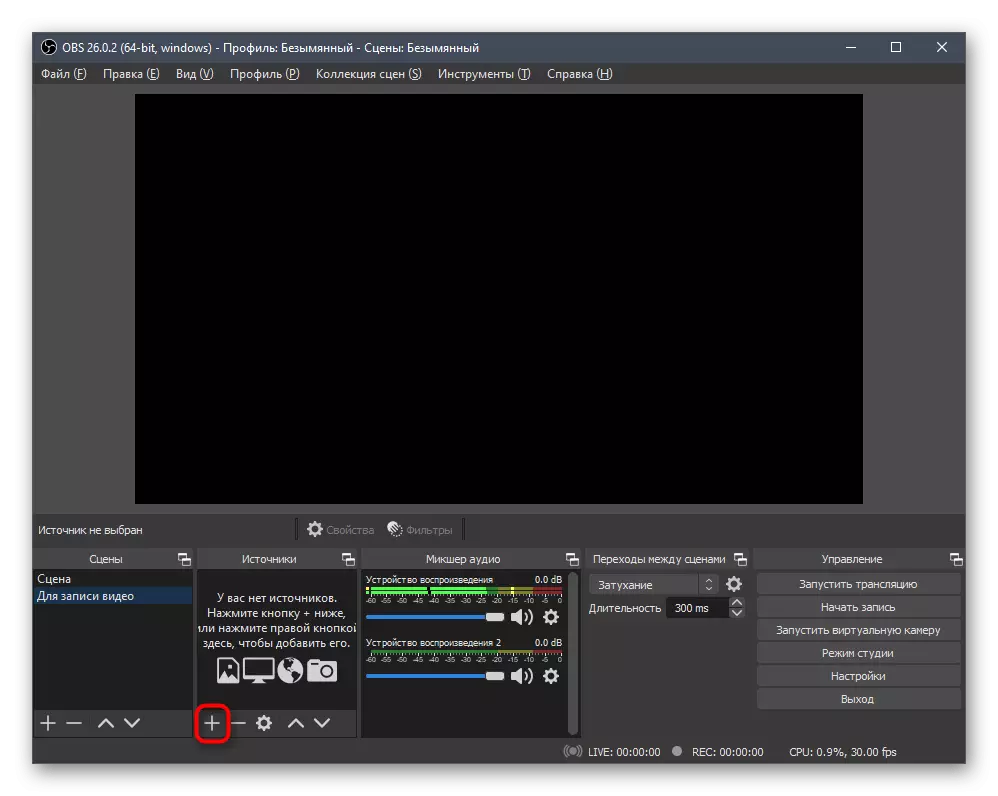
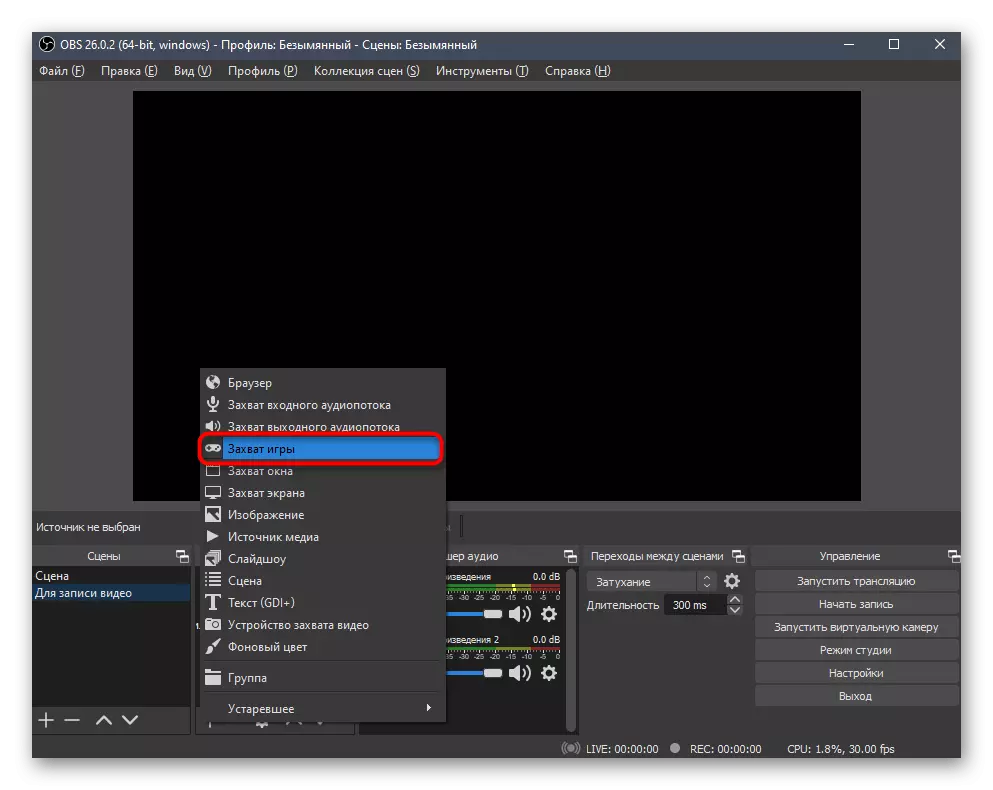
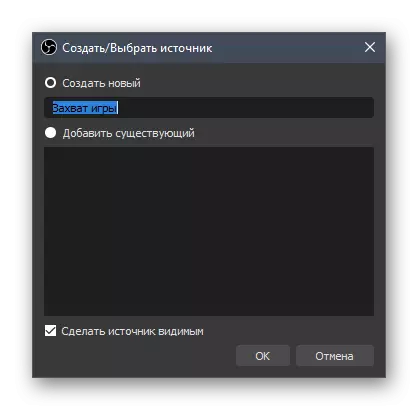

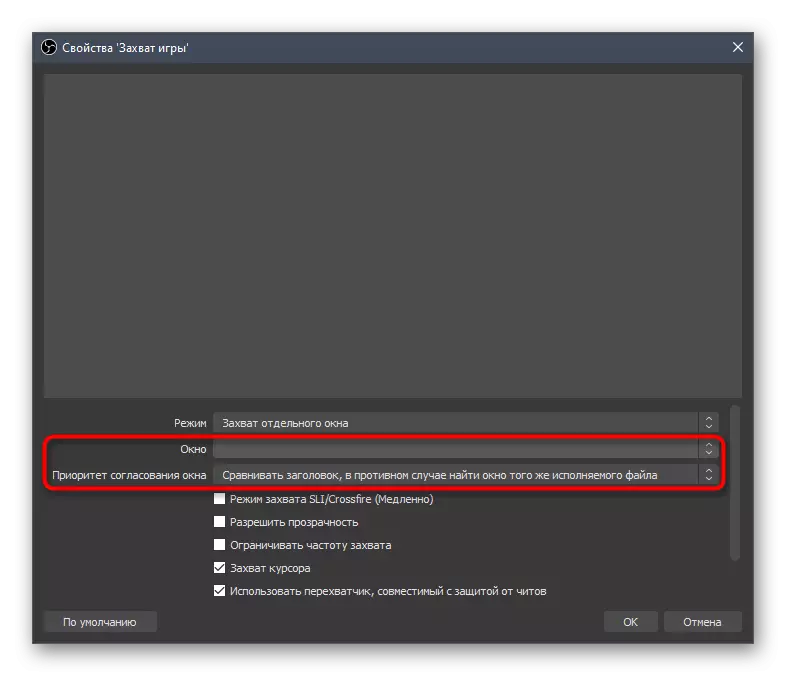

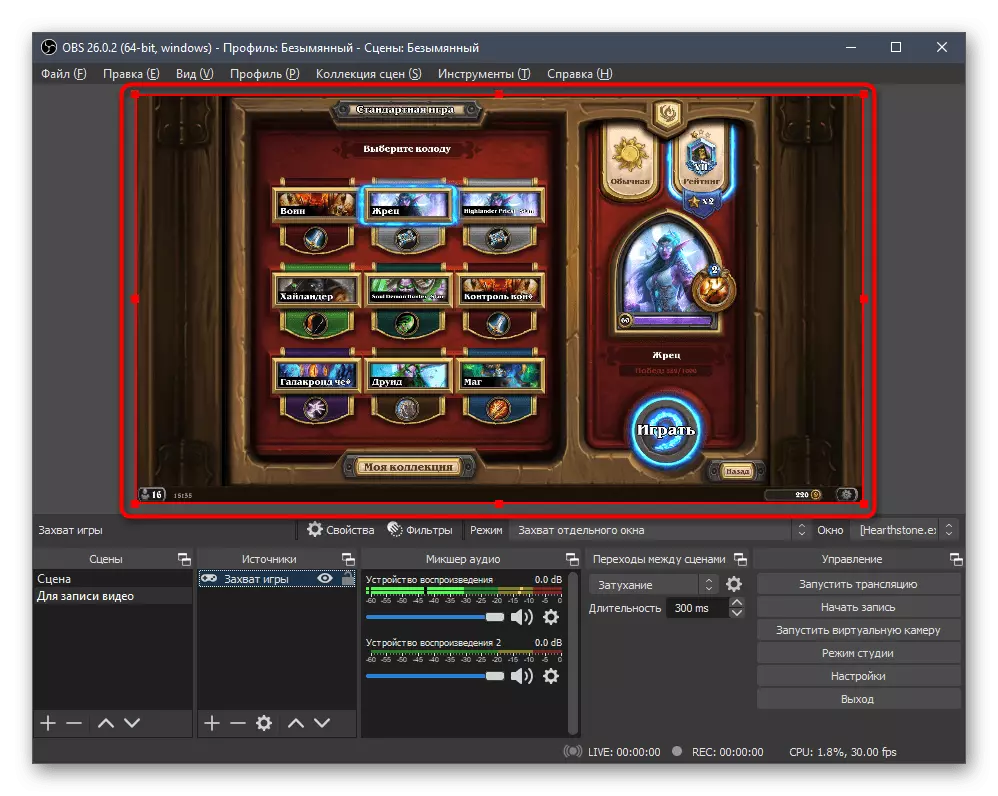
Bal all modern Spiller ginn normalerweis vum Programm unerkannt an dës Quell vun der Geporten mat senger Aufgab, déi d'Bild um Bildschierm weist. Wann Dir d'Tatsaach begéint, an amplaz vum Spill e schwaarze Schirm erschéngt, als éischt sécher datt Dir déi richteg Fënster gewielt hutt wann Dir opgitt. Am Fall wann et net hëlleft, d'Quell z'änneren fir Écran ze trainéieren ".

Et gi keng speziell Astellunge fir et: nëmmen den Ecran selwer ass ausgewielt, wat ass relevant wann verschidde Wéngungen verbonne sinn fir d'Eenheet ze verbannen.

Zil vun der Ausgabung ass absolut vill d'Fënstere wéi de Desestatel an och dat fëmmen Programm an der Rei ze wiesselen, awer dat ass op enger rietser Säit. déi, déi d'Schwieregkeeten déi éischt Optioun ëmsetzen.
Schrëtt 3: Füügt eng Webcam
Elo schreift vill Benotzer fir Spiller wéi Inhalt, datt se hir Ënnerhalungsressourcen verbreet ginn. Nëmme, huet d'ASS Webcam d'A-Rekre erhéicht bei der Avertringe fir den Auteur selwer ze gesinn a follegt seng Emotiounen. ORS erlaabt Iech sou eng Kombinatioun ze ëmsetzen andeems Dir einfach eng nei Grip Quell bäidréit.
- Vun der "Quell" Lëscht, wielt "Video Capture Apparat".
- Erstellt eng nei Quell a setzt all Numm dofir.
- Op déi Equtrëe Fënster, déi Dir musst uginn an d'zousätzlech Parameteren z'änneren an d'zousätzlech Parameteren z'änneren an net gëtt. Normalerweis, d'Erlaabnis an d'Frequenz vu Rummen bleiwen am Standardwert, souwéi déi aner Webcam Astellunge.
- D'Sonn Richtung Sig Z Szen ofhënnert an d'Kamera-Kader an senger Positioun um Bildschierm ausgezeechent.
- Et war onbedéngt engscheint vun der Startplaz am Spill, well et guerdert dee waat de wesentleche Schichtfelfen déi méi déif ze wäit.
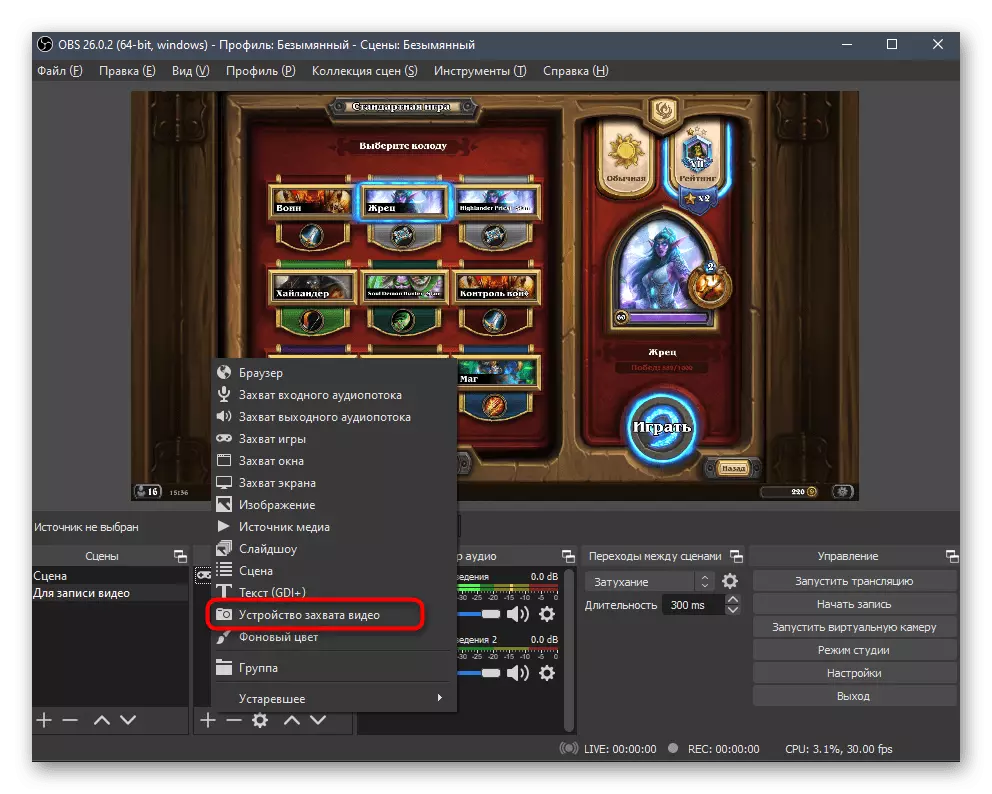


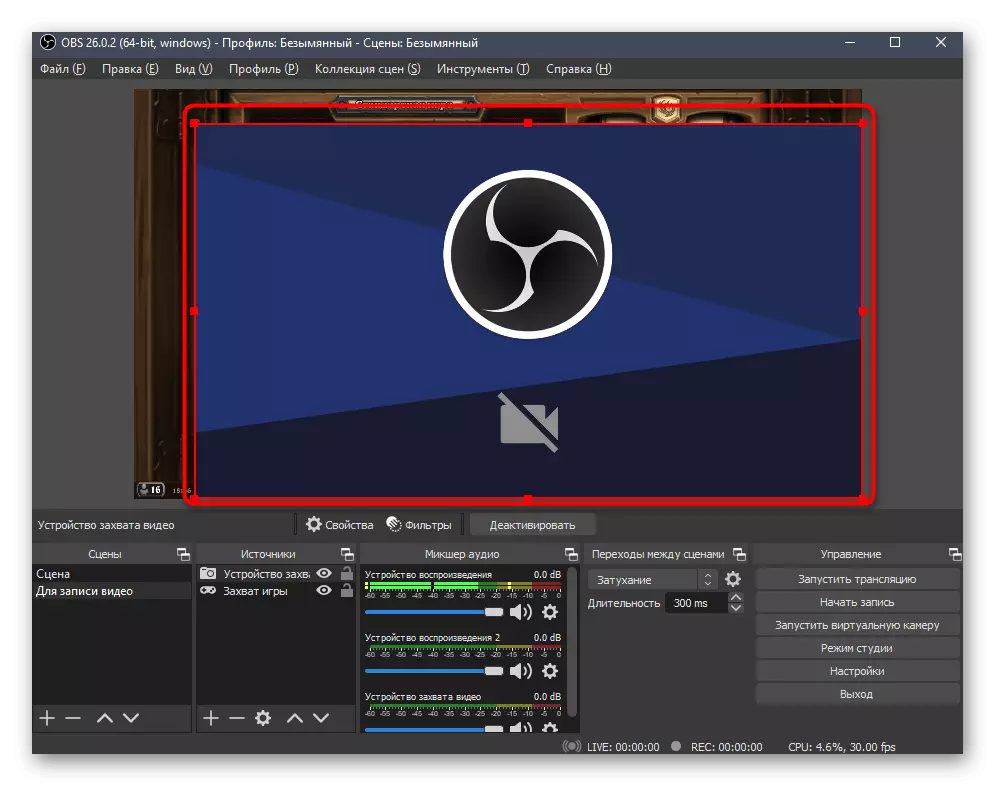
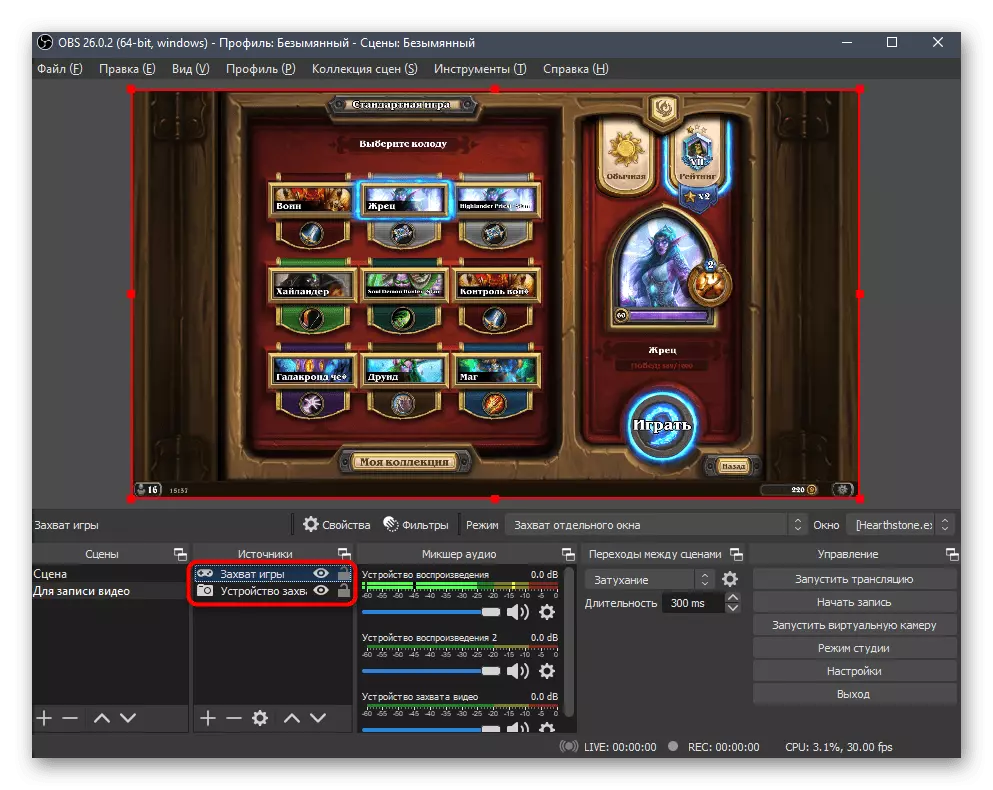
Dir kënnt méi op den nächstecken an opliewe liegen, andeems Dir vun engem Weblimë op eis Websäit klickt andeems Dir op d'Iwwerschrëft hei klickt.
Liest méi: Ariichten Webcam an Obes
Schrëtt 4: Mixer Management
Munert Virfirmagement ass en anere Basisradoretel, deen et wichteg ass fir de Opopbehandung vu Spiller opzemaachen. Mir notéieren just wichteg Parameteren, well et ass seelen fir zwee Mikrofonen ze schreiwen oder den Toun direkt vun e puer Uwendungen ze schreiwen.
- Opmierksamkeet op déi allgemeng Parameteren vum Mixer op déi enthalen: Volumen Kontrollen, Indikatoren a Knäpper fir voll auslännesch Geräter. Réckelen d'Slider a Rekord Test Videoen fir d'Gläichgewiicht ze kontrolléieren. Den NiWillougang hätert mir och den Opzeechnungsfüele vun denene Moment, wat hëlleft de Offlume vum Mikroon an d'Spill un Video z'atank betrennen, wann Dir existéiert.
- Dir kënnt de Sound richteg während Opname ausschléissen wann et néideg ass. Mir roden Iech dëst mat engem Mikrofon vun engem Webcam ze maachen wann Dir en anere Mikrofon wëllt mat engem Computer an der Video Kreatioun verbonnen.
- Rufft d'Astellung Fënstere vun den Audio Geräck um Auto, klickt op "fortgeschratt Audiosen" zouzekloen.
- Eng Volllängt Fënster erschéngt, wou all Ausrüstung aus dem Mixen gewisen gëtt. De Fokus ass op der aktiver Rekord Tracks. Disconnect déi lescht véier, wéi se onwahrscheinlech ze benotzen.
- Maachen sou datt eng Streck fir de Kläng vum Spill opgeholl gëtt, an deen aneren ass fir de Mikrofon, wéi am folgende Screenshot gewisen. Dëst erlaabt Iech all Spuerparat z'änneren duerch de Video Veraarbechtungsprogramm ze änneren, de Volume Gläichgewiicht ze setzen.
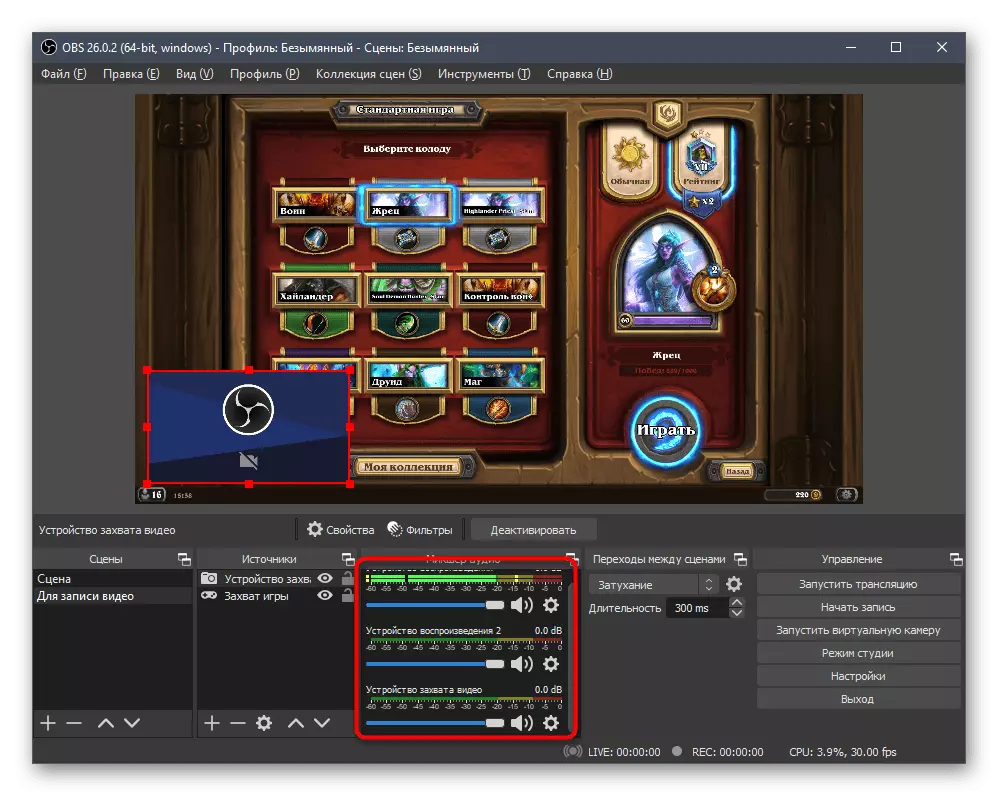




Op eisem Site kënnt Dir eng Instruktioun fannen déi ganz op den Toun an der Veruechtung gëtt. Et gëtt nëtzlech wann e puer Probleemer mam Opname entstinn oder Dir benotzt e puer verschidden Input / Output Apparater op eemol.
Liest méi: Toun Astellung an Obes
Schrëtt 5: Basis Opnam Parameteren
Et bleift nëmmen fir an d'Astellunge vum Programm selwer ze kucken fir d'Opreegung Astellungen ze kontrolléieren an ze änneren. Et gi verschidde Basisregelen déi betruechten, wann Dir e Spill Video virbereet. Si si manner wéi d'less openee méiglechen eenzel Zuel, sou wéi se méi Detailer berücksichteg.
- Fir unzefänken mat, gitt op "Astellunge" andeems Dir op de passenden Knäppchen op de Panel riets klickt.
- Open den "Output" Sektioun an an der Ausgangsmodus Dropdown Lëscht, wielt "fortgeschratt".
- Öffnen de "Rekord" Tab a kuckt wou de Video gespuert ass. Äert Wee änneren wann de Standard net Iech passt, präziséiert den Opnameformatement - "MP4" a markéiert d'Gleiser, déi vun de Markéierer opgeholl ginn.
- Ausserdeem ginn den Appeld bei Iech op Ärer eegener Ufro erreechen, zréck aus der Configuratioun vum Computer an hir generitiv Produktivitéit.
- Fir d'Moder selwer, d'Parameter vum konstant strenge Baum ass - "zB)" ") gezu).
- De Bit Taux ass am Idealfall vum Wäert vun 20.000 KBPs gesat. Also dëtzt net de System net dat Client, awer et erlaabt d'Bild besser ze sinn.
- Fir den Intervall-Kithfmen, setzen d'Nummer "2".
- Esou wichtege wichtege Punkt, dat sech d'Latioun vun den Komponë während opgeholl huet, ass "virausgesot d'Benotzung vun der CPU". Wat méi séier de Presi, begeeschteren, wat déi manner Detailer verschafft, déi entsprécht, datt d'Laascht am Prozessor méi niddereg ass. Och d'Besëtzer vu mächtege Computere ginn empfohlen fir de Wäert "séier ze wielen fir d'Gläichgewiicht tëscht Qualitéit a Last ze wielen. Fir e schwaache PC, probéiert "ganz" immens "ze wielen.
- De "Astellunge" Parameter bleift normalerweis Standard, awer weess datt et déiselwecht Effekter vun der Erscheinung vum Bild änneren an net beaflossen.
- Als Profil, wielt "Main".
- Duerno gitt op de "Video" Sektioun an kontrolléiert d'Basis an Ausgangsopléisung. D'Primliesrowortisitioun ass déi wierksam eng ënnerstëtzt Opléisung nei Opmierksamkeet, awer fir de Systemressiounsresung ze spueren, d'Oderbare gëtt gläichwäerteg Wäerter reduzéiert.
- "Den totale FPS Wäert" ass op d'perséinlech Diskretioun vum Benotzer gesat, an de Standard ass 30.
- Déi lescht Element vun dësem Menü ass "Skalfilter". Et kann am Standardwert bleiwen, awer wann Dir e Bild besser mécht, mat enger méi héijer Laaschtung, wielt d'Liewenssupport.
- Kucke mer op der "Luet" Wou sécher sécher datt de Prozess Prioritéit fir de Programm als "Medium gesat gëtt. Wann néideg, éieren a gitt weider.
- D'Faarfraum ass besser an der Gamme vun 709 ze weisen, dat ass säi Standardwäert z'änneren. Dëst Cream gëtt net vill Last op EMP bäigefüügt, awer d'Qualitéit wäert méi héich sinn.
- D'Ännerunge gëllen an zoumaachen den aktuellen Menu. Op dëser Bühn kënnt Dir e Opname fänken andeems Dir op de Knäppchen fir dëst zougelooss hutt.
- Maacht engem Testgemech, op all Spiller a kucken ob déi aktuell Qualitéit zefridden ass.
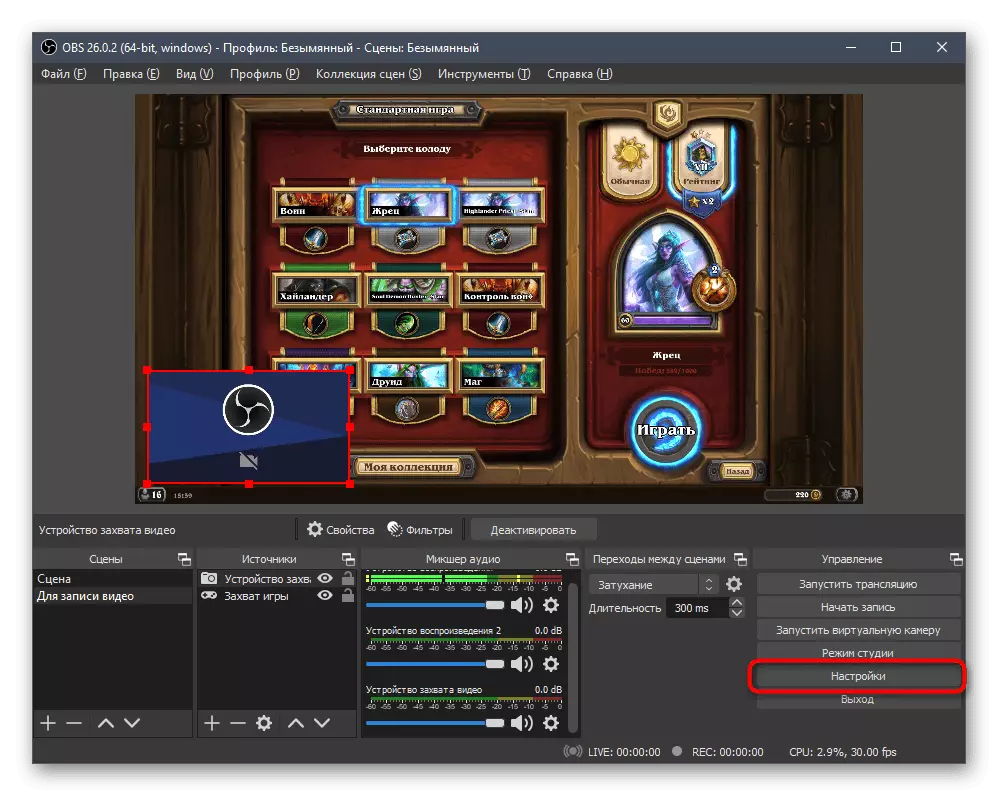
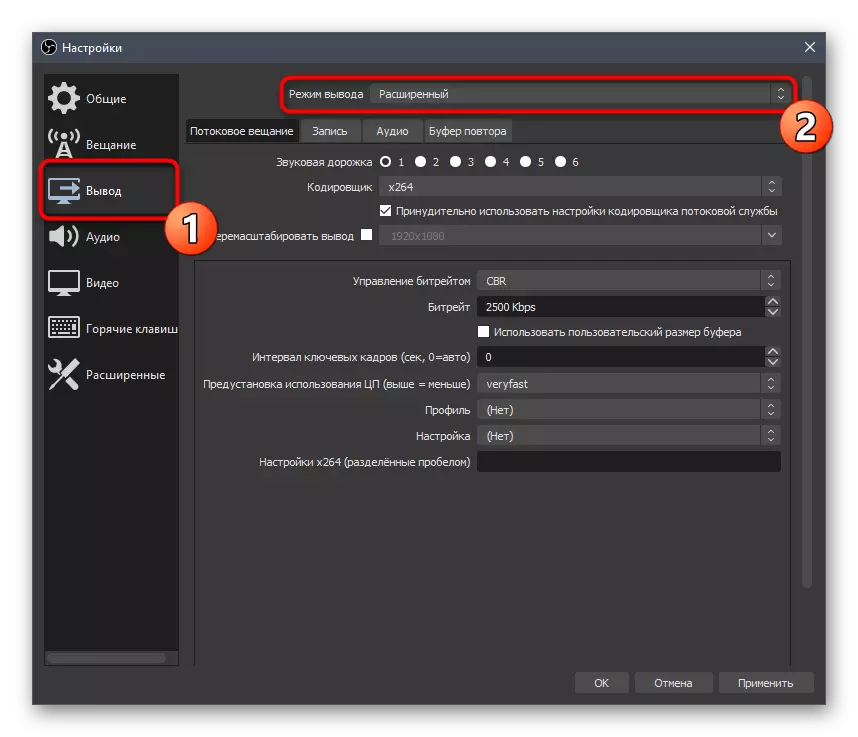
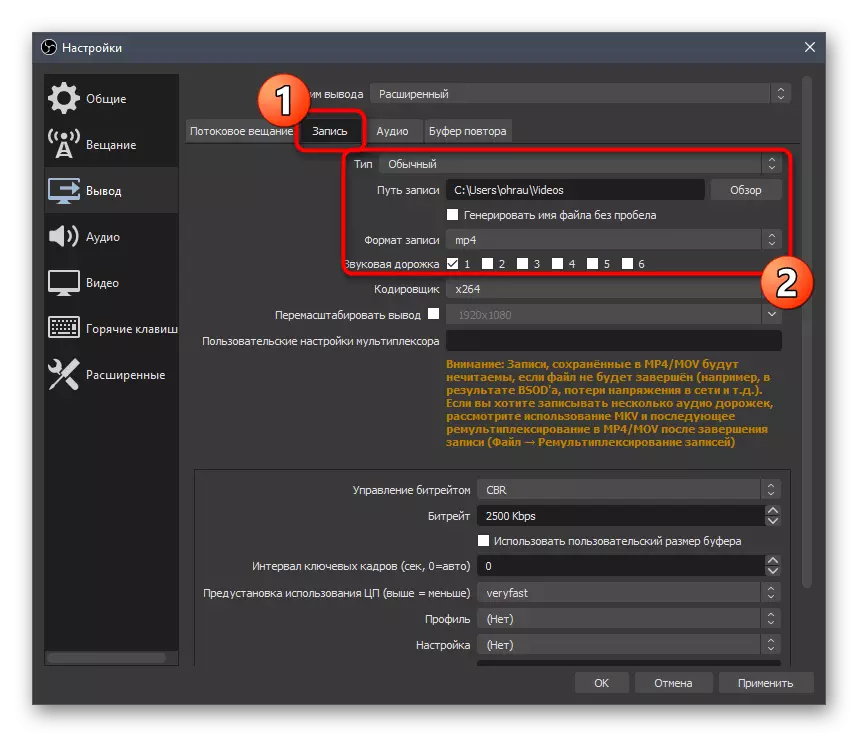
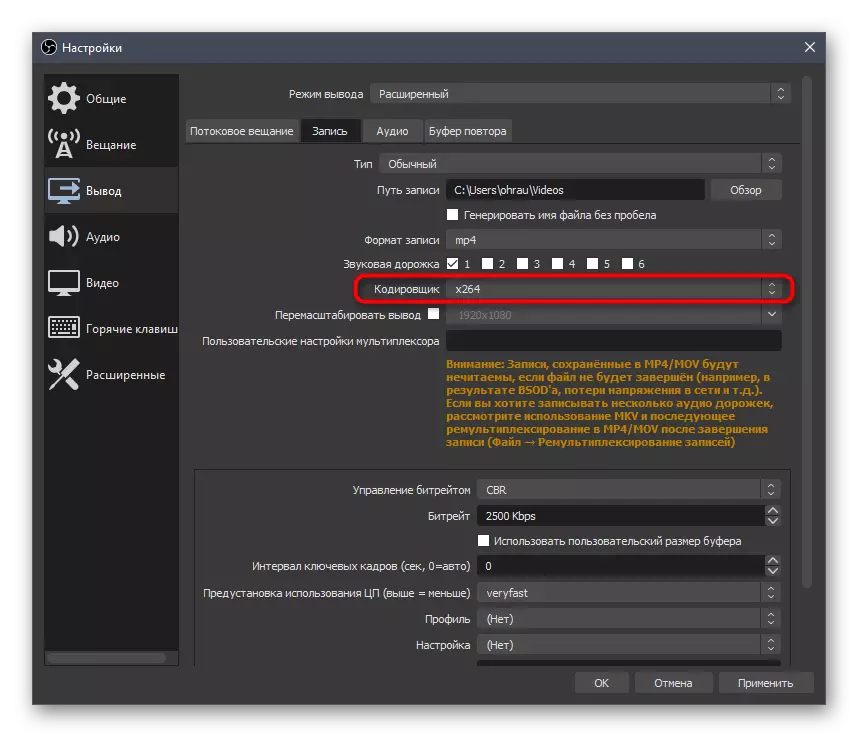
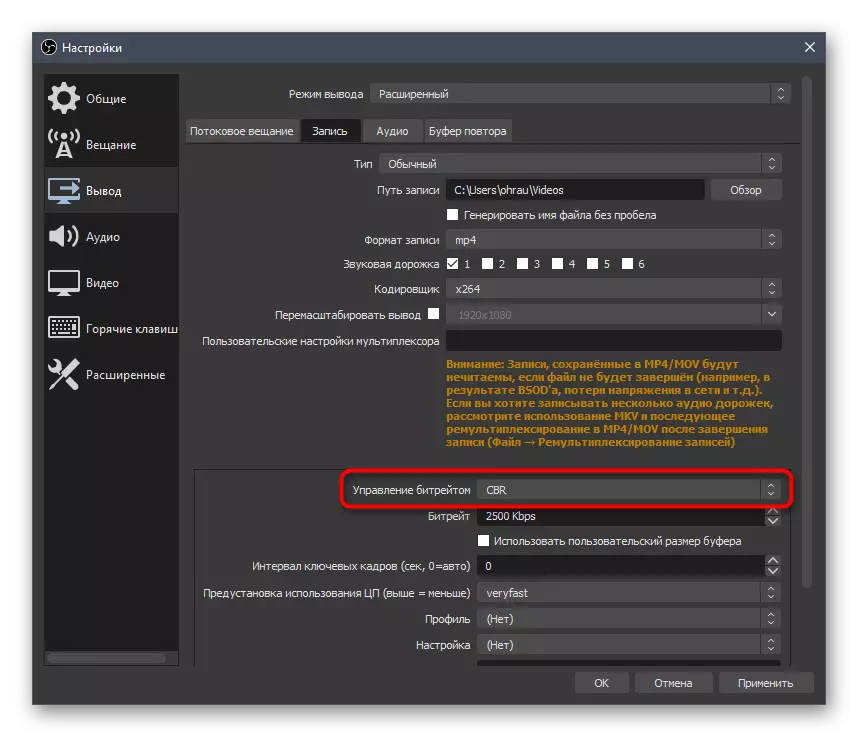
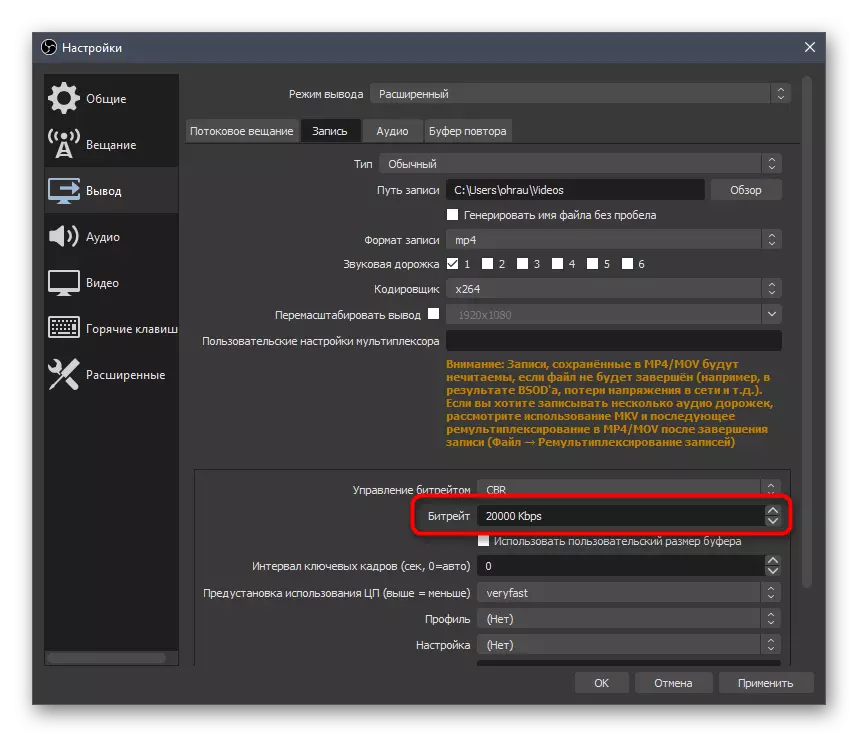
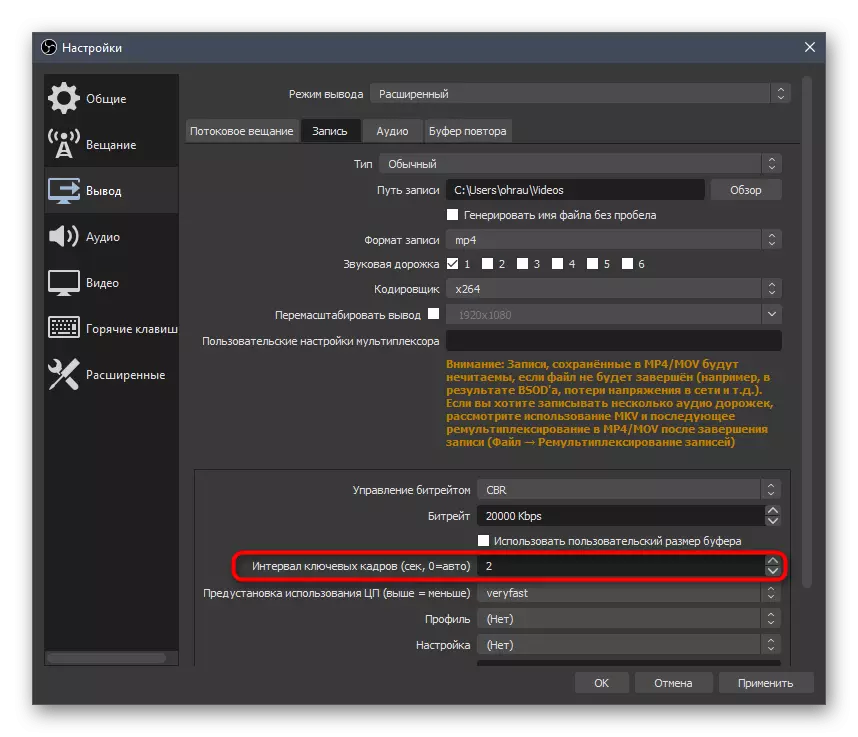
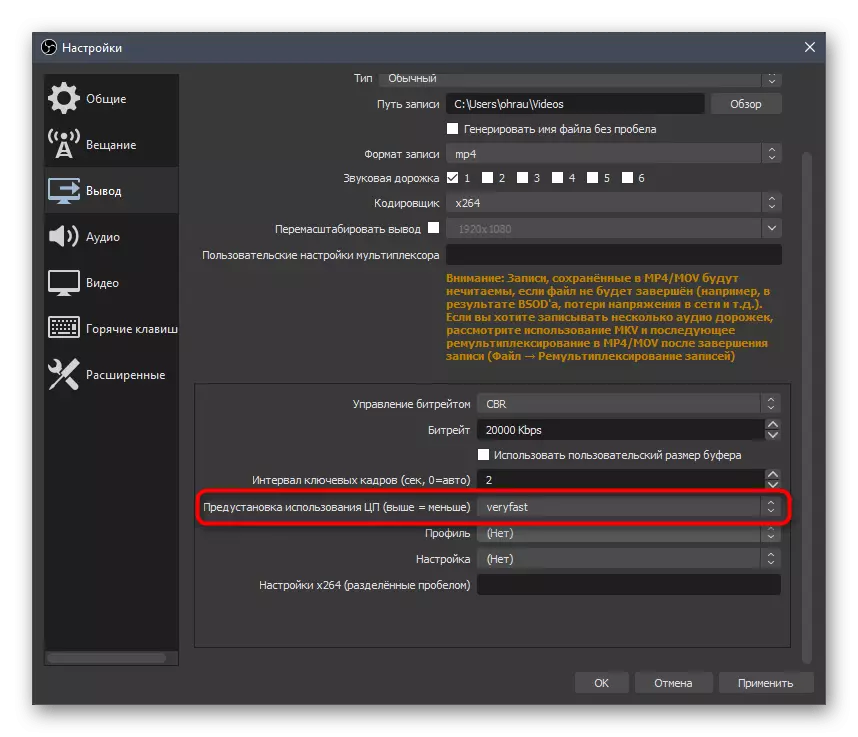
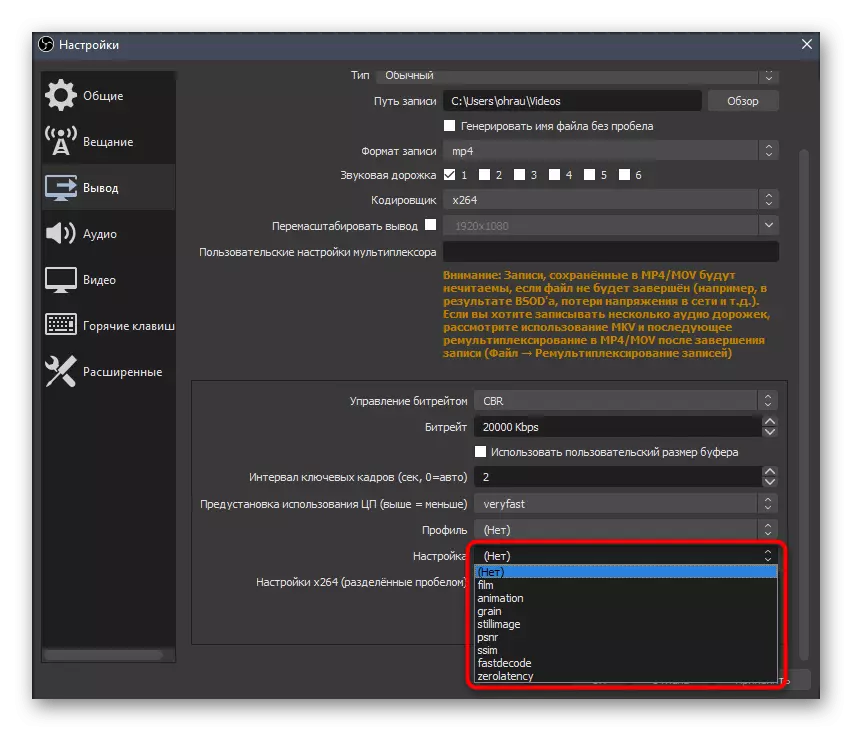
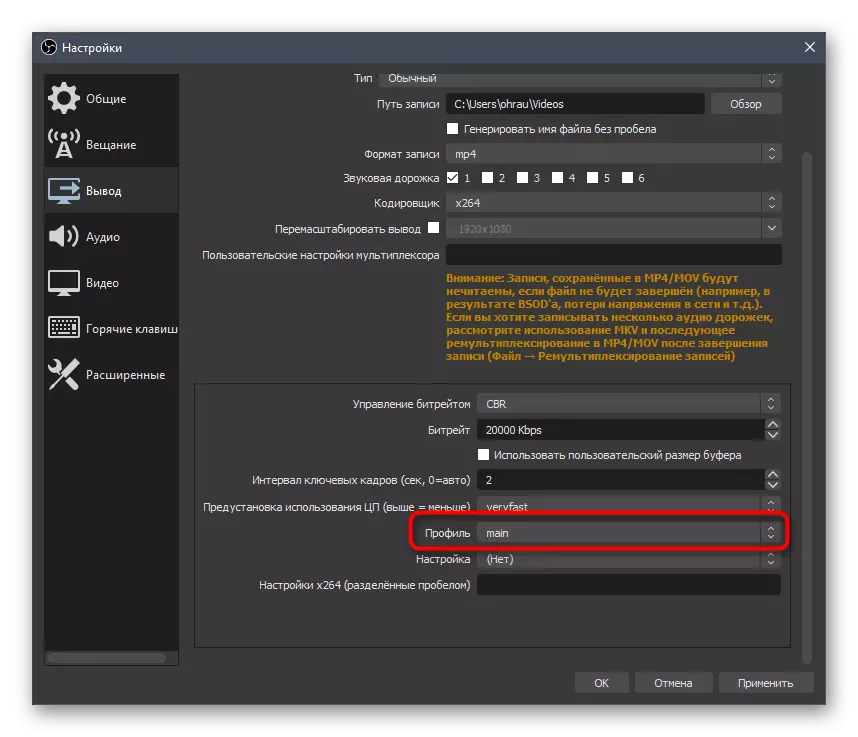
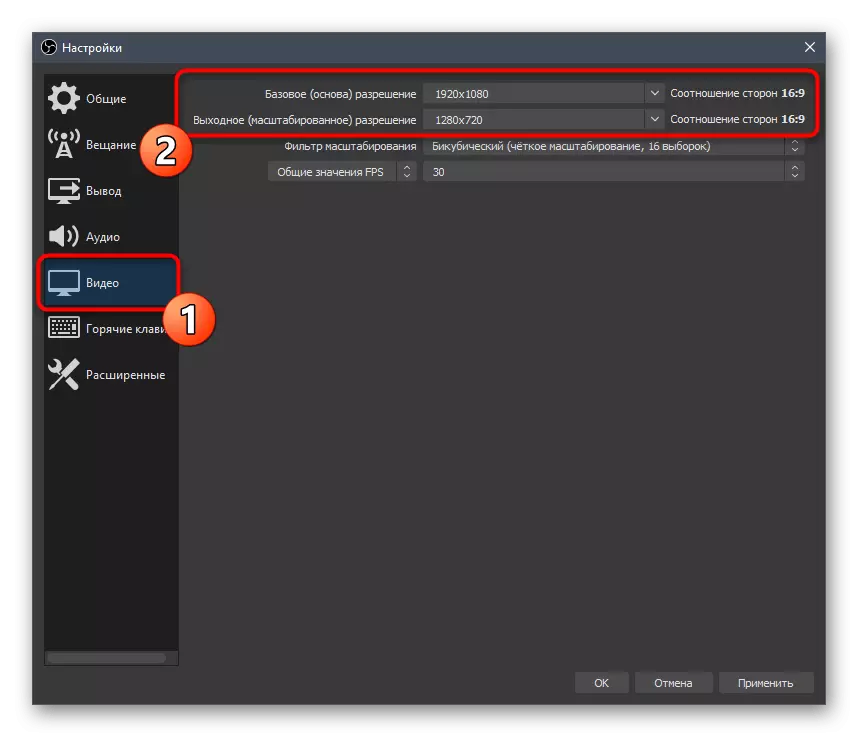
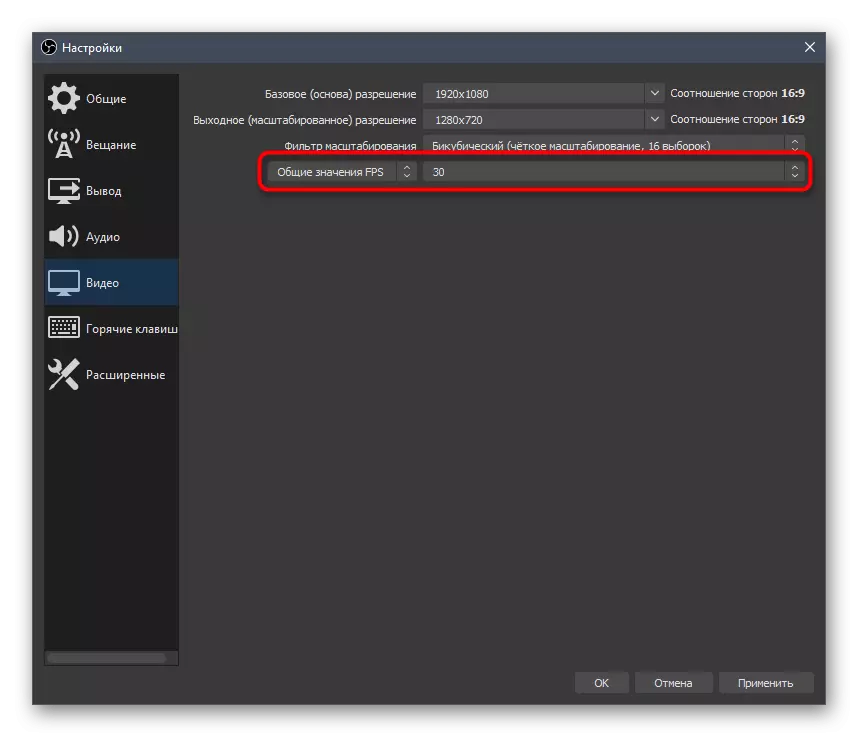

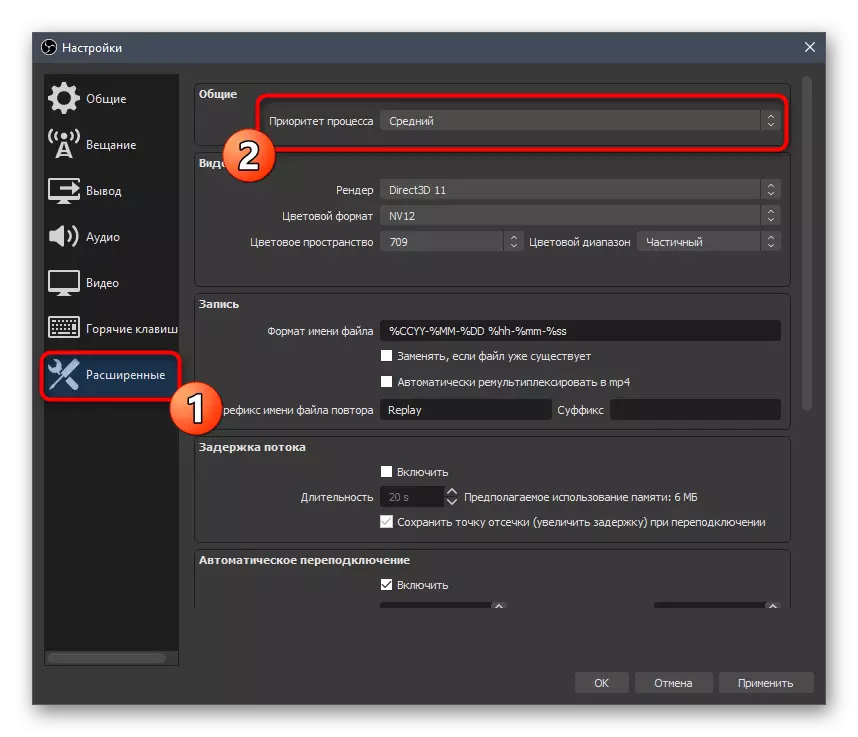

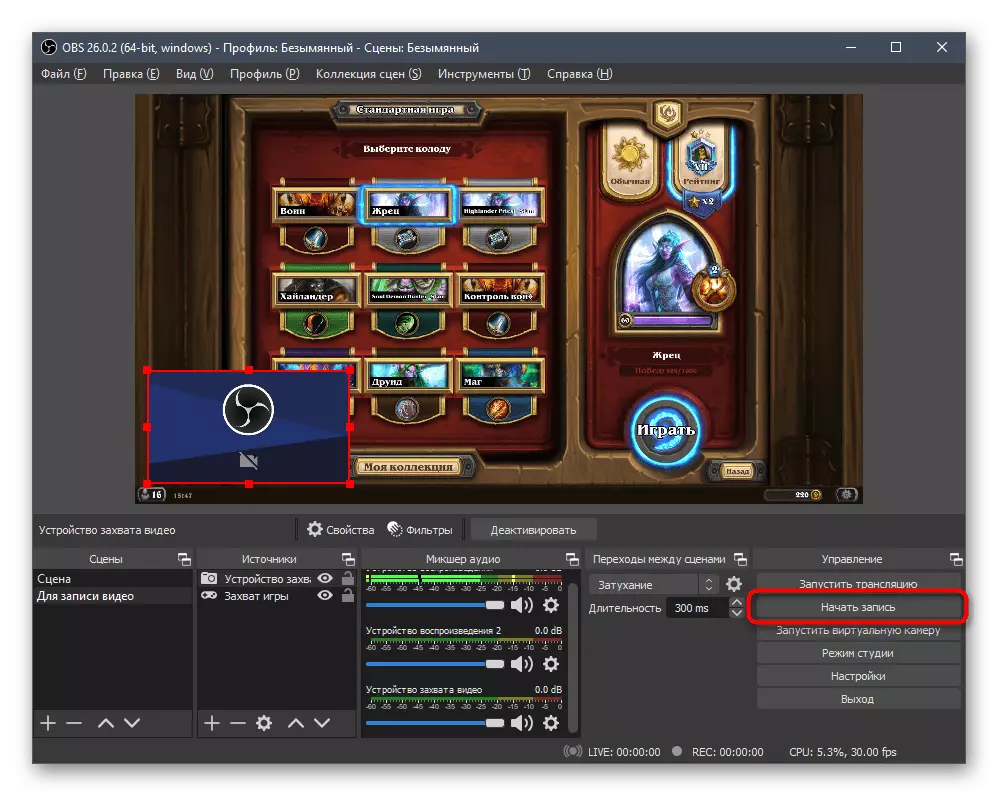

An dëser Instruktioun, mir beréiert d'Thema vun der Encoder Astellungen. Dës Aktioun ass net ëmmer méiglech fir direkt richteg ze maachen wéinst Differenzen an der Versammlung vun Computeren. An engem aneren Artikel op eisem Site fannt Dir Allgemeng iwwerpréift Optimitéit Tipps wann Feeler oder Friute wärend Opname erschéngen. Si sollten hëllefen optimal Parameteren ze wielen an d'Schwieregkeeten ze maachen.
Liest méi: Feeler Korrektur "ass den Encoder iwwerlaascht! Probéiert de Video Astellunge ze downgrade »an Obs
